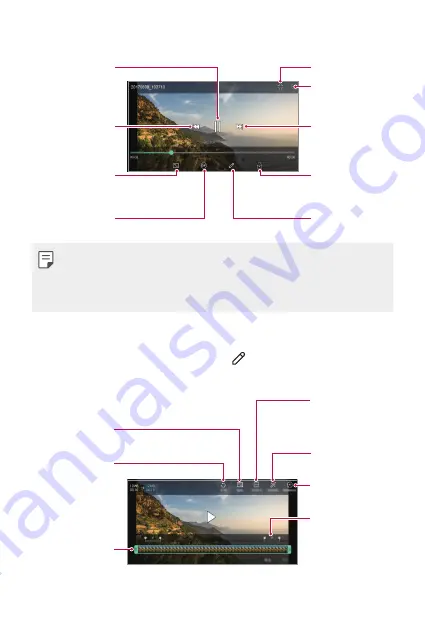
App utili
121
Riproduzione di un video
Aprire con QSlide.
Consente di
accedere a opzioni
aggiuntive.
Consente
l’avanzamento
veloce del video.
Consente di
bloccare o
sbloccare lo
schermo.
Consente di
modificare il video.
Consente di
scegliere le
proporzioni dello
schermo.
Consente di
riavvolgere il video.
Consente di
riprodurre o
sospendere la
riproduzione del
video.
Realizzazione di un
file GIF.
•
Per regolare il volume dell'audio, trascinare in alto o in basso il lato
destro della schermata del video.
•
Per regolare la luminosità dello schermo, trascinare verso l’alto o verso il
basso il lato sinistro della schermata.
Modifica dei video
1
Mentre si visualizza un video, toccare .
2
Utilizzare vari effetti e strumenti di modifica per modificare il video.
Consente di creare
automaticamente
una clip video di
15, 30 o 60
secondi.
Consente di
ripristinare la
modifica.
Consente di
regolare la
risoluzione.
Consente di creare
un film utilizzando
diversi effetti.
Consente di
selezionare una
sezione per
cambiare la
velocità di
riproduzione.
Consente di
regolare la durata
del video.
Consente di avviare
l’editor video
KineMaster.
3
Toccare
SALVA
per salvare le modifiche.
Summary of Contents for V30
Page 16: ...Funzioni personalizzate 01 ...
Page 51: ...Funzioni di base 02 ...
Page 91: ...App utili 03 ...
Page 141: ...Impostazioni 04 ...
Page 168: ...Appendice 05 ...
Page 198: ...Ειδικές λειτουργίες 01 ...
Page 233: ...Βασικές λειτουργίες 02 ...
Page 273: ...Χρήσιμες εφαρμογές 03 ...
Page 323: ...Ρυθμίσεις 04 ...
Page 351: ...Παράρτημα 05 ...
Page 379: ...Custom designed Features 01 ...
Page 413: ...Basic Functions 02 ...
Page 453: ...Useful Apps 03 ...
Page 502: ...Settings 04 ...
Page 529: ...Appendix 05 ...
Page 544: ......
















































